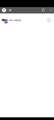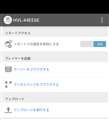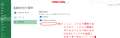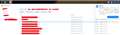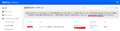���̃y�[�W�̃X���b�h�ꗗ�i�S4018�X���b�h�j![]()
| ���e�E�^�C�g�� | �i�C�X�N�`�R�~�� | �ԐM�� | �ŏI���e���� |
|---|---|---|---|
| 7 | 13 | 2023�N9��3�� 12:16 | |
| 10 | 10 | 2023�N9��3�� 12:10 | |
| 4 | 2 | 2023�N8��26�� 15:11 | |
| 1 | 2 | 2023�N8��26�� 13:47 | |
| 18 | 46 | 2023�N8��22�� 17:30 | |
| 2 | 10 | 2023�N8��22�� 08:50 |
- �u����̍i���݁v�̖��ԐM�A�������͍ŐV1�N�A�����ς݂͑S���Ԃ̃N�`�R�~��\�����Ă��܂�
NAS(�l�b�g���[�NHDD) > QNAP > TS-431KX-2G
�y��������|�C���g�z
myQNAPcloud�ł̃G���[�ɂ���
�y�g�p���ԁz
�y���p����z
�ǁ�LAN�P�[�u����ONU��LAN�P�[�u�����\�t�g�o���N�L��LAN��LAN�P�[�u����ASUS����LAN TUF-AX6000��Wi-Fi��Windows11�Q�[�~���OPC��LAN�P�[�u����NAS QNAP TS-431KX�iSSD �E�F�X�^���f�W�^�� WDS100T1R0A×4�j
�y������e�A���̑��R�����g�z
myQNAPcloud�Ń��O�C�����悤�Ƃ���Ɓu�N���E�h�T�[�o�[�ւ̐ڑ��Ɏ��s���܂����B�G���[�R�[�h-11�B�C���^�[�l�b�g�ڑ����m�F���čĎ��s���Ă��������B�v�Ƃ������b�Z�[�W���o�Đi�߂Ȃ��Ȃ��Ă��܂��A���ɍ����Ă��܂��B
�g�p�ړI�AWindows11�Q�[�~���OPC�AiMac�AiPhone13×3�AAndroid�̃f�[�^�̃o�b�N�A�b�v&�璷��
�����ԍ��F25406296�@�X�}�[�g�t�H���T�C�g����̏�������
![]() 0�_
0�_
�w
myQNAPcloud�Ń��O�C�����悤�Ƃ���Ɓu�N���E�h�T�[�o�[�ւ̐ڑ��Ɏ��s���܂����B�G���[�R�[�h-11�B�C���^�[�l�b�g�ڑ����m�F���čĎ��s���Ă��������B�v�Ƃ������b�Z�[�W���o�Đi�߂Ȃ��Ȃ��Ă��܂��A���ɍ����Ă��܂��B
�x
TS-431KX-2G�ƃC���^�[�l�b�g�ڑ��̌o�H��̃l�b�g���[�N�@��̃f�t�H���g�Q�[�g�E�F�C�A�h���X�ADNS�T�[�o�A�h���X�i�D��A��ցj���������ݒ肳��Ă��邩���m�F���������B
�܂��ATS-431KX-2G��IP�A�h���X��������̃l�b�g���[�N�A�h���X�i192.168.aaa.bbb�j�ɐݒ肳��Ă��邩���m�F���������B
�����ԍ��F25406518
![]()
![]() 0�_
0�_
���A�L�����j�}�O�l�p������
>> �ǁ�LAN�P�[�u����ONU��LAN�P�[�u�����\�t�g�o���N�L��LAN��LAN�P�[�u����ASUS����LAN TUF-AX6000��Wi-Fi��Windows11�Q�[�~���OPC��LAN�P�[�u����NAS QNAP TS-431KX�iSSD �E�F�X�^���f�W�^�� WDS100T1R0A×4�j
�ȉ��̂��Ƃ��m�F���܂��B
�@ �ǂ���LAN�P�[�u���̐ڑ��ł��ƁA
�}���V�����Ȃǂ̏W���Z��Ŏg���Ă���̂ł��傤���H
�A �ǂ�ONU�Ԃ́A���t�@�C�o�[�P�[�u���ɂȂ��Ă��Ȃ��H�H
�B �\�t�g�o���N�L��LAN�ƂȂ��Ă��܂����A
SoftBank���Ō_��A��BB���j�b�g�𗘗p����Ă���Ƃ������Ƃł��傤���H
�C TS-431KX-2G�́A�����ڑ����Ă���PC�ɗL��LAN�ڑ�����Ă���Ƃ������Ƃł��傤���H
�����ԍ��F25406598
![]()
![]() 3�_
3�_
��LsLover����
NAS��ł̃l�b�g�̐ݒ�ł��傤���H
��������@������������
�@〜�C�̒ʂ�ŁA�A�͕ǂ���d�b�����q�����Ă��܂��B
�����ԍ��F25406654�@�X�}�[�g�t�H���T�C�g����̏�������
![]() 0�_
0�_
���݂܂���A�����������܂����B
�@����C�ł��B
�����ԍ��F25406655�@�X�}�[�g�t�H���T�C�g����̏�������
![]() 0�_
0�_
���A�L�����j�}�O�l�p������
> �ǁ�LAN�P�[�u����ONU��LAN�P�[�u�����\�t�g�o���N�L��LAN��LAN�P�[�u����ASUS����LAN TUF-AX6000��Wi-Fi��Windows11�Q�[�~���OPC��LAN�P�[�u����NAS QNAP TS-431KX�iSSD �E�F�X�^���f�W�^�� WDS100T1R0A×4�j
��̐ڑ��ݒ�ł����AWindows11�Q�[�~���OPC ����TS-431KX�́u�����Ă�v�i�A�N�Z�X�ł���j�Ƃ����Ƃ���܂ł͑��v�Ȃ킯�ł���ˁB�������A���̂悤�ɂ���ƁA���̃R���s���[�^ (LAN, WAN ��킸�j����́ATS-431KX �ɃA�N�Z�X����ɂ�Windows11�Q�[�~���OPC���o�R���Ȃ��Ƃ����Ȃ��Ȃ��Ă���悤�Ɍ����܂��B������ŁA�ʂ� PC ��X�}�z�� TUF-AX6000�Ɍq������ATS-431KX �ɃA�N�Z�X�ł���悤�ɂȂ��Ă܂��ł��傤���H
��@�Ƃ��ẮA�܂���ASUS����LAN TUF-AX600 �� LAN�P�[�u�� ���@NAS QNAP TS-431KX�A�Ƃ����悤�ɐڑ���������̂��ǂ������A�Ǝv���܂��B
�����ԍ��F25406888
![]() 1�_
1�_
�w
NAS��ł̃l�b�g�̐ݒ�ł��傤���H
�x
�J��Ԃ��ƂȂ�܂����ATS-431KX-2G��LAN��̃l�b�g���[�N�@��iTUF-AX6000�AWindows11�Q�[�~���OPC�j�ɂ��āA�f�t�H���g�Q�[�g�E�F�C�A�h���X�ADNS�T�[�o�A�h���X�i�D��A��ցj�AIP�A�h���X�i192.168.aaa.bbb�j�����m�F���������B
�����ԍ��F25406939
![]() 0�_
0�_
���B�M������
�����Y��Ă��܂������AASUS����LAN TUF-AX6000�����r���O�ŁAWindows11�Q�[�~���OPC���g�C�����������Ȃ�ł����
���݂�LAN�P�[�u���͐ݒ����q�����܂܂ɂ��Ȃ��Ƃ����Ȃ��̂ł��傤���H
��LsLover����
�m�F���@�������Ă��������Ă���낵���ł��傤���H
�����ԍ��F25407018�@�X�}�[�g�t�H���T�C�g����̏�������
![]() 0�_
0�_
���A�L�����j�}�O�l�p������
TS-431KX�͏��L���Ă���܂��A�Q�l�܂łɁB
��myQNAPcloud�Ń��O�C�����悤�Ƃ���Ɓu�N���E�h�T�[�o�[�ւ̐ڑ��Ɏ��s���܂����B�G���[�R�[�h-11�B�C���^�[�l�b�g�ڑ����m�F���čĎ��s���Ă��������B�v�Ƃ������b�Z�[�W���o�Đi�߂Ȃ��Ȃ��Ă��܂��A���ɍ����Ă��܂��B
���̃G���[�͉���������ł����H
�ŋ߂ɂȂ��Đڑ��ł��Ȃ��Ȃ����̂ł��傤���H����Ƃ��w����������Őݒ蒆�Ȃ̂ł��傤���H
���ǁ�LAN�P�[�u����ONU��LAN�P�[�u�����\�t�g�o���N�L��LAN��LAN�P�[�u����ASUS����LAN TUF-AX6000��Wi-Fi��Windows11�Q�[�~���OPC��LAN�P�[�u����NAS QNAP TS-431KX
�E�� �[ ONU �[ ��BB���j�b�g(SoftBank) �[ ASUS����LAN TUF-AX6000
�i�[: �L��LAN�j
�̕����ł����ATUF-AX6000�̓��샂�[�h�̓��[�^�[�ł���AP(�A�N�Z�X�|�C���g)�ł����H
�Q�d���[�^�[�ɂȂ��Ă܂��H
�EASUS����LAN TUF-AX6000 �� Windows11�Q�[�~���OPC �[ NAS QNAP TS-431KX
�i��: ����LAN�j
TS-431KX�̓Q�[�~���OPC�ɏ펞�L���Őڑ�����\��Ȃ̂ł��傤���H
TUF-AX6000 �| TS-431KX
��������
��BB���j�b�g �| TS-431KX
�Ƃ����\���ɕύX���Ĉ�x�����Ă݂�̂��ǂ����Ǝv���܂��B
PC�Ȃǂ�Qfinder Pro���C���X�g�[�����Ă����Ɣ������₷���ꍇ������܂��B
TS-431KX�ɃA�N�Z�X�o���Ȃ��ꍇ�́A�d���{�^�����1.5�ԉ����ƃV���b�g�_�E���̏����ɓ���b������Ɠd���������܂��B
�uTS-431KX & X3 ���[�U�[�K�C�h�v��36�y�[�W�́u4. ��{����v�ɐ���������܂��B
�}�j���A���͉��L����uTS-431KX & X3 ���[�U�[�K�C�h�v��DL���Ă��������B
�Q�l�FTS-431KX - �_�E�����[�h�Z���^�[ | QNAP
https://www.qnap.com/ja-jp/download?model=ts-431kx&category=documents
�����ԍ��F25407058
![]() 0�_
0�_
���A�L�����j�}�O�l�p������
#�AASUS����LAN TUF-AX6000�����r���O�ŁAWindows11�Q�[�~���OPC���g�C�����������Ȃ�ł����
#���݂�LAN�P�[�u���͐ݒ����q�����܂܂ɂ��Ȃ��Ƃ����Ȃ��̂ł��傤���H
�X�����Ă̏������݂ł��ƁAQNAP ���s���C���^�[�l�b�g�ʐM�͕K�� Win 11 �Q�[�~���OPC �𒇉�Ȃ��Ƃ����Ȃ��Ȃ��Ă���悤�Ɍ����܂��B���̂Ƃ��ɂ́A�Q�[�~���OPC �����[�^�Ƃ��ċ@�\����悤�ɐݒ肵�Ȃ��Ƃ����܂���B�����A���̐ݒ肪���܂������ĂȂ��A���邢�͂����������Ƃ����Ȃ��Ƃ����Ȃ����Ƃ�c������ĂȂ��̂ł�����A���ꂪ���Ȃ̂���Ȃ����A�Ƃ������Ƃ��v���܂����B
���̏ꍇ�ɂ́A
- NAS ��LAN�P�[�u������� Win 11 �Q�[�~���O PC �ƒ��ڑ�����̂͂�߁A
- NAS�́ALAN�P�[�u�������TUF-AX6000�ɒ��ڌq���Ă݂���ǂ��ł��傤�A
�Ƃ������Ƃ�\���Ă���܂��BTUF-AX6000 �ɂ́AWAN�Ɍq����C�[�T�l�b�g�[�q�i����j�̂ق��ɁALAN1, 2, 3, 4 ���Ă���܂���ˁB�������� LAN�P�[�u���g���� NAS �Ɍq���ẮA�Ƃ������Ƃł��B
�����ł́A�����I�ɉ����ǂ̂������ɂ��邩�Ƃ������́A���Ɖ��������o�R���āi���邢�͌o�R���Ȃ��Łj�q�����Ă��邩�A�̂ق������d�v�Ȍ��ł��B
�����ԍ��F25407086
![]()
![]() 1�_
1�_
���A�L�����j�}�O�l�p������
�ǂ�ONU�Ԃ�RJ45�R�l�N�^������LAN�P�[�u���ł��ƁA
MDF���ɑ匳�̃��[�^�����邩�Ǝv���܂��B
��������A�e�˂ւ�IP�A�h���X�́u�v���C�x�[�g�A�h���X�v�Ŕz�z����Ă���\��������܂��B
���̏ꍇ�A�e�˂Łu�O���[�o���A�h���X�v�����p�o���Ȃ��̂ŁA
myQNAPcloud�Ȃǂ̃T�[�r�X�����p�o���Ȃ����Ǝv���܂��B
PC��NAS�Ɋւ��ẮAPC�Ńu���b�W�ڑ��̐ݒ���s�Ȃ��Ă��邩�Ǝv���܂��B
�ł��A�d���𗎂Ƃ���NAS��PC�ȊO�̒[������g���Ȃ��Ȃ�̂ŁA�����Ӊ������B
�����ԍ��F25407141
![]() 0�_
0�_
�w
�m�F���@�������Ă��������Ă���낵���ł��傤���H
�x
�悸�́A�B�M������[ �����ԍ��F25407086 ]�ł����e����Ă��܂����ATS-431KX-2G��LAN�P�[�u����TUF-AX6000�Ɍq���ւ��Ă͔@���ł��傤��?
�w
- NAS ��LAN�P�[�u������� Win 11 �Q�[�~���O PC �ƒ��ڑ�����̂͂�߁A
- NAS�́ALAN�P�[�u�������TUF-AX6000�ɒ��ڌq���Ă݂���ǂ��ł��傤�A
�x
�����ԍ��F25407142
![]() 0�_
0�_
���B�M������
��- NAS ��LAN�P�[�u������� Win 11 �Q�[�~���O PC �ƒ��ڑ�����̂͂�߁A
- NAS�́ALAN�P�[�u�������TUF-AX6000�ɒ��ڌq���Ă݂���ǂ��ł��傤�A
�o���܂����I�I
�{���ɂ��肪�Ƃ��������܂��I
�����ԍ��F25407168�@�X�}�[�g�t�H���T�C�g����̏�������
![]() 1�_
1�_
�F���肪�Ƃ��������܂����B
�����ԍ��F25407170�@�X�}�[�g�t�H���T�C�g����̏�������
![]() 1�_
1�_
NAS(�l�b�g���[�NHDD) > IODATA > RECBOX LS HVL-LS2
�����̂Ƃ���A���O�U�Ř^�肽�߂��^��ԑg��recbox�����DIGA�Ɉڂ���BD�ɏĂ������Ǝv���Ă��܂��B�@��ɋ������A�ǂ������������肢�v���܂��B
�@��̎�ނƏ͈ȉ��̂Ƃ���ł��B
�@��̎��
�@�e���r�@�@�@�@�@�@REGZA�@55x9400�@�@�@����LAN
�@'�^��pHDD�@�@�@�@HD-NRLD30U3-BA�@�@ �@��usb�ڑ�
�A�l�b�g���[�NHDD�@recbox�@hvl-ls2�@�@�@�@�C�ƗL��LAN
�BBD���R�[�_�[�@�@ DIGA�@ DMR-2W102�@ ����LAN
�C���[�^�[�@�@�@�@�@ATERM�@7800t8
���g�p���Ă��܂��B
�����[�^�[�Ƃ̊e�@��̐ڑ��͉摜�̂Ƃ���ł��B
��
���O�U
LAN�n�[�h�f�B�X�N�̓o�^��recbox��o�^���Ă���A���f�B�A�v���[���[�Đ���DIGA���F�����Ă��܂��B
�T�[�o�[�@�\:�g�p����i�펞�j
�A�N�Z�X�ݒ�:��������iDIGA�y��recbox�̓A�N�Z�X�o�^�ρj
DIGA
�������W�����v�����N�����Ă݂�Ƈ@'��HDD�y��recbox���F�����Ă��܂��B
recbox�i�A�v���j
DIGA�����\������Ȃ��B
���̏�ԂŁAREGZA����^�惊�X�g���J���A�_�r���O�������Ɓu�_�r���O��@�킪����܂���B�v�ƕ\������܂��B
����
�������ɂ́A����LAN���g�p���̏ꍇ�́A�Í��ݒ肪�u�Í��Ȃ��v�̂Ƃ��́A�_�r���O�ł��܂���B�Ƃ���܂����A���ꂪ�����ł��傤���H�i�ǂ��̈Í��̂��Ƃ������Ă���̂ł��傤���H�j
�������������̋@��ł͖����Ȃ̂ł��傤���H
�ǂȂ�������������������肢�܂��B
�����ԍ��F25406198�@�X�}�[�g�t�H���T�C�g����̏�������
![]() 0�_
0�_
https://www.starlink.jp/pc-tv-plus-regza/
�����̓��O�U����Ȃ�����킩��Ȃ�����
����ł���Ă݂��炢���̂ł�
�����ԍ��F25406392�@�X�}�[�g�t�H���T�C�g����̏�������
![]() 2�_
2�_
�w
���O�U
LAN�n�[�h�f�B�X�N�̓o�^��recbox��o�^���Ă���A���f�B�A�v���[���[�Đ���DIGA���F�����Ă��܂��B
�x
���O�U�����N���N�������RECBOX�iHVL-LS2�j��LAN-n�in:�����j�ŕ\������Ă��邩�Ǝv���܂��B
���̏ꍇ�ARECBOX�iHVL-LS2�j��SAMBA�i���L�t�H���_�j�ڑ����Ă����Ԃł��̂ŁAUSB HDD�ڑ��Ɠ��l�ɈÍ�������Ę^�悳��Ă���̂ŁAREGZA 55X9400�ł̂ݍĐ�/�����ł��܂��B
RECBOX�iHVL-LS2�j��DLNA�T�[�o�́A���O�U�����N��LAN-S�ŕ\������邩�Ǝv���܂��B���N�U�����N��USB HDD���̘^�悵���ԑg��I�����āA�����R����[���F]�{�^���������ƁA�_�r���O���RECBOX�iHVL-LS2�j���\�������Ǝv���܂��̂ł����I�������DLNA�_�r���O���J�n�����Ǝv���܂��B
�悸�́A��L�̓��e�����m�F���Ē����AREGZA 55X9400��USB HDD�ɘ^�悵���ԑg����RECBOX�iHVL-LS2�j��DLNA�T�[�oLAN-S��DLNA�_�r���O�ł��邱�Ƃ����m�F���������B
�����ԍ��F25406508
![]()
![]() 2�_
2�_
�uLAN�n�[�h�f�B�X�N��{�@�ɓo�^����v�ɂ��ẮA�戵�������iP71�j�ȉ��̂悤�ɋL�ڂ���Ă���悤�ł��B
�w
LAN�n�[�h�f�B�X�N��{�@�ɓo�^����iP71�j
���z�[���l�b�g���[�N�ɐڑ�����LAN�n�[�h�f�B�X�N��{�@�Ŏg�p�ł���悤�ɂ���ɂ́ALAN�n�[�h�f�B�X�N��{�@�ɓo�^����K�v������܂��B
���o�^������������ALAN�n�[�h�f�B�X�N�̃��[�U�[ID���ւ����肷�邱�Ƃ��ł��܂��B
���o�^����щ����́ALAN�n�[�h�f�B�X�N�̋��L�t�H���_�P�ʂɂȂ�܂��i�ő�W�t�H���_�܂œo�^�ł��܂��j�B
�x
https://cs.regza.com/document/manual/98837_01.pdf
�����ԍ��F25406958
![]() 1�_
1�_
��LsLover����
�^�Ԃ̌��ԈႦ���Ǝv���܂����AREGZA 55X9400��2020�N�����̐��i��SMB�^Samba�i���L�t�H���_�j�ɔԑg�^���ԑg�ړ���������@�\�͂Ȃ��ł��B
SMB�^Samba�i���L�t�H���_�j����"����t�@�C��"���Đ�����@�\�����Ȃ��ł��Bm(_ _)m
�����ԍ��F25407000
![]() 1�_
1�_
�R���j���N�t���[�_������
���ǂ��̈Í��̂��Ƃ������Ă���̂ł��傤���H
�����ڑ��̈Í����L�[�̎��ł��ˁB
��recbox�i�A�v���j
��DIGA�����\������Ȃ��B
�����̏�ԂŁAREGZA����^�惊�X�g���J���A�_�r���O�������Ɓu�_�r���O��@�킪����܂���B�v�ƕ\������܂��B
�Ƃ肠�������O�U�̃A�N�Z�X�����̐ݒ�͂��Ȃ���ԂŎ����ꂽ�����ǂ������ł��B
���ƃ��O�U�̃��f�B�A�v���[���[�Đ���RECBOX�ɐڑ��ł��܂����ˁH�ALAN-�����ł͖���LAN-S�ŁB
�o���Ȃ��ꍇ��RECBOX��DLNA�T�[�o�[�Ƃ��ĉ����Ă��Ȃ��\����s�Ǖi�̉\��������܂��B
�����ԍ��F25407053
![]()
![]() 1�_
1�_
�����X������
�����b�ɂȂ�܂��B
�w
�^�Ԃ̌��ԈႦ���Ǝv���܂����AREGZA 55X9400��2020�N�����̐��i��SMB�^Samba�i���L�t�H���_�j�ɔԑg�^���ԑg�ړ���������@�\�͂Ȃ��ł��B
SMB�^Samba�i���L�t�H���_�j����"����t�@�C��"���Đ�����@�\�����Ȃ��ł��Bm(_ _)m
�x
���w�E�̒ʂ�ł��B
���R���j���N�t���[�_������
[ �����ԍ��F25406508 ]���ȉ��̒ʂ���������Ē����܂��B�\����܂���ł����B
�y��z
���O�U�����N���N�������RECBOX�iHVL-LS2�j��LAN-n�in:�����j�ŕ\������Ă��邩�Ǝv���܂��B
���̏ꍇ�ARECBOX�iHVL-LS2�j��SAMBA�i���L�t�H���_�j�ڑ����Ă����Ԃł��̂ŁAUSB HDD�ڑ��Ɠ��l�ɈÍ�������Ę^�悳��Ă���̂ŁAREGZA 55X9400�ł̂ݍĐ�/�����ł��܂��B
�y���z
���O�U�����N���N�������RECBOX�iHVL-LS2�j��LAN-n�in:�����j�ŕ\������Ă��邩�Ǝv���܂��B
���̏ꍇ�ARECBOX�iHVL-LS2�j��SAMBA�i���L�t�H���_�j�ڑ����Ă����Ԃł��̂ŁA���L�t�H���_���̓���t�@�C����ʐ^�Ȃǂ̎���/�\�����\�ł��B
�����ԍ��F25407109
![]() 1�_
1�_
��LsLover����
����t�@�C�������łȂ��ʐ^���ł����ˁB(;^^)
���炵�܂����Bm(_ _)m
×SMB�^Samba�i���L�t�H���_�j����"����t�@�C��"���Đ�����@�\�����Ȃ��ł��Bm(_ _)m
�ZSMB�^Samba�i���L�t�H���_�j���瓮��t�@�C����ʐ^���Đ�����@�\�����Ȃ��ł��Bm(_ _)m
�����ԍ��F25407122
![]() 1�_
1�_
���R���j���N�t���[�_������
REGZA�͏��L���Ă���܂���̂ŁA�Q�l�܂łɁB
���������ɂ́A����LAN���g�p���̏ꍇ�́A�Í��ݒ肪�u�Í��Ȃ��v�̂Ƃ��́A�_�r���O�ł��܂���B�Ƃ���܂����A���ꂪ�����ł��傤���H�i�ǂ��̈Í��̂��Ƃ������Ă���̂ł��傤���H�j
Aterm WX7800T8�ł��傤���H
�Q�l: Aterm WX7800T8�F�d�l | ���i�ꗗ | AtermStation
https://www.aterm.jp/product/atermstation/product/warpstar/wx7800t8/spec.html
�Z�L�����e�B�ɏ�����Ă���B
��WPA2-PSK�iAES�j�A
��WPA/WPA2-PSK�iTKIP/AES�j�A
��WPA3-SAE�iAES�j�A
��WPA2-PSK�iAES�j/WPA3-SAE�iAES�j
���� TKIP��Mixed mode �̂݃T�|�[�g
����IEEE802.11ax �y��IEEE802.11ac/n �͑Ό��@��AES�Őڑ����ꂽ�ꍇ�̂ݎg�p�\
�̎����Ǝv���܂��B
�����̏�ԂŁAREGZA����^�惊�X�g���J���A�_�r���O�������Ɓu�_�r���O��@�킪����܂���B�v�ƕ\������܂��B
���[�^�[�̍ċN���͎�����Ă܂����H
�ċN��������l�̏ꍇ��REGZA�̃l�b�g���[�N�ݒ����x�����āA�ēx�ݒ肵�Ă݂�̂��肩�Ǝv���܂��B
���ƈꉞ�ł���4K�̔ԑg�ł͖����ł���ˁH
�����ԍ��F25407140
![]()
![]() 1�_
1�_
���w�C���X�N�����O������
��LsLover����
�����X������
�F�l���肪�Ƃ��������܂��I
���_����\���グ�܂��ƁA��肭�ł��܂����I
���R�͑S��������Ȃ��̂ł����A����A�Q��O��LsLover����̌����Ă�samba���ĂȂ낤���Ē��ׂāA�F�X�@��̐ݒ�����Ă��邤���ɁArecbox�́u�����[�g�ł̐ݒ��L���ɂ���v���Ă̂������āAON�ɂ������炩���ł���悤�ɂȂ��Ă���܂����B�i��{�I�ȂƂ��낾�����̂�������܂���B�B�B�j���A���ɂ��F�X�ݒ��G���Ă����̂ŁA�������悭�킩��܂���B
�F�l�̑�Ȏ��Ԃ�������Ă��Ă��������A�{���Ɋ��ӂ��Ă���܂��I���肪�Ƃ��������܂����I
�����ԍ��F25407156�@�X�}�[�g�t�H���T�C�g����̏�������
![]() 0�_
0�_
������0220����
��Ă��肪�Ƃ��������܂��I��L�̒ʂ�����ł��܂����I
���[�^�[�̏��������s���Ă��܂������A��肭�ł��Ȃ������̂ŁA�r���ɕ��Ă��܂����B�B�B
�܂�����������܂�����A��낵�����肢�������܂��B
�����ԍ��F25407166�@�X�}�[�g�t�H���T�C�g����̏�������
![]() 0�_
0�_
NAS(�l�b�g���[�NHDD) > Synology > DiskStation DS423+
�p�r�I�ɃL���b�V���^�p�Ƃ����̂͗����ł���̂ł����c
�X�g���[�W�Ƃ��ĉ^�p�\�Ȃ̂��ƁA�L���b�V���ƃX�g���[�W�̍��p���o����̂����m�肽���ł��B
��낵�����肢���܂�
![]() 0�_
0�_
��umasika2023����
���̋@��͏��L���Ă���܂��A�Q�l�܂łɁB
���X�g���[�W�Ƃ��ĉ^�p�\�Ȃ̂��ƁA�L���b�V���ƃX�g���[�W�̍��p���o����̂����m�肽���ł��B
�Q�l�P: M.2 SSD ���g�p�����X�g���[�W �v�[���̍쐬���T�|�[�g����Synology NAS���f���́H - Synology �i���b�W�Z���^�[
https://kb.synology.com/ja-jp/DSM/tutorial/Which_models_support_M_2_SSD_storage_pool
����DS423+��M.2 SSD���X�g���[�W�v�[���Ƃ��Ďg�p�������ꍇ��Synology�����̕����g�p����K�v������܂��B
�Q�l�Q�̌݊������X�g�Ŋm�F���Ă��������B
�܂�M.2 SSD�݂̂ł�DSM(�V�X�e��)���C���X�g�[���o���Ȃ��݂����ł��̂ŁA����ȊO�̃X�g���[�W(SSD or HDD)���K�v�ɂ��Ȃ�܂��B
�Q�l�Q(DS423+ ����M.2 SSD): �݊������X�g | Synology Inc.
https://www.synology.com/ja-jp/compatibility?search_by=products&model=DS423%2B&category=m2_ssd_internal
�L���b�V���Ƃ̕��p�͕ʋ@��ł����������Ƃ������̂Ŕ���܂���B
M.2 SSD1�����ƃ��[�h�L���b�V���݂̂ɂȂ��Ă��܂��̂ŁA����ŗp�������̂��͎g�p�Ҏ���ł��̂Łc
Synology�����ȊO��M.2 SSD�ŃX�g���[�W�v�[�����쐬�������ꍇ�ł����A
�ꉞ�̗����U�͂���܂����T�|�[�g����Ȃ��\�����l�����āA���ȐӔC�ōs���Ă��������B
�Q�l(���ȐӔC��): GitHub - 007revad/Synology_M2_volume: Easily create an M.2 volume on Synology NAS
https://github.com/007revad/Synology_M2_volume
�����ԍ��F25397336
![]() 2�_
2�_
���肪�Ƃ��������܂��B
M.2���X�g���[�W�ƃL���b�V�������ł���Ȃ�e�ʑ傫�߂̂��ĂƎv�����̂ł����c
������Ɠq�����ۂ��ł��ˁA�f���ɏ������̂ŃL���b�V����������̂��悳�����ł��ˁc
�������ɂł��邩�����̂͗L��ł��傤���ǁc
HDD��RAID1�Ŏg������Ȃ̂Őςޗ\��ł�
�܂��AHDD��M.2 SSD���݊����X�g�̃T�|�[�g�X�g���[�W�������̃o�J�����̂����Ȃ��̂Łc
���ȐӔC�̓��ɐi�݂܂����i�j
�����ԍ��F25397674
![]() 2�_
2�_
NAS(�l�b�g���[�NHDD) > �o�b�t�@���[ > LinkStation LS210D0201G
�y�g����������p�r�z
�f�[�^�̑q�ɂƂ��Ďg������
�y�d������|�C���g�z
�N���E�h�ƂȂ��邩
�y�\�Z�z
����܂�
�y��r���Ă��鐻�i�^�Ԃ�T�[�r�X�z
�A�C�I�[�f�[�^�̓~���炢�܂ł̐��i
�y������e�A���̑��R�����g�z
�̐E��Ŏg���Ă����o�b�t�@���[�̃l�b�g���[�N�X�g���[�W��Dropbox�Ɠ������邱�Ƃ��ł��Ă܂����B
���̐��i�ł͂������������������ł����A�@�\�͖����Ȃ��Ă��܂��Ă��܂����H
�����ԍ��F25357890�@�X�}�[�g�t�H���T�C�g����̏�������
![]() 0�_
0�_
�w
�N���E�h�ƂȂ��邩
�x
LS210DG�V���[�Y�̃��[�U�[�}�j���A���ɂ́A�N���E�h�T�[�r�X�Ɋւ���L�ڂ͖����悤�ł��̂ŁA�N���E�h�T�[�r�X�ւ̐ڑ��͔�Ή��̏̂悤�ł��B
�w
���[�U�[�}�j���A��
LS210DG�V���[�Y
�x
https://manual.buffalo.jp/buf-doc/35020346-13.pdf
���݂ɁALS710D�V���[�Y�ɂ́A�ȉ��̋L�ڂ�����܂��B
�w
��T�́@�N���E�h�T�[�r�X�̎g�p�ƊO�o�悩��{���i�ւ̃A�N�Z�X
�x
https://manual.buffalo.jp/buf-doc/35022157-05.pdf
�����ԍ��F25358036
![]()
![]() 1�_
1�_
�L��������܂��B
�����ԍ��F25397589�@�X�}�[�g�t�H���T�C�g����̏�������
![]() 0�_
0�_
NAS(�l�b�g���[�NHDD) > Synology > DiskStation DS223j
synology nas 223j���i������̋@��j�ɕۑ������G�N�Z���t�@�C���J���ҏW�������̂�
synology nas 223j���i������̋@��j�̓����ꏊ�ɏ㏑�����邱�Ƃ͂ł��܂��ł��傤���B
���낢��Ƃ���Ă݂܂������ł��܂���ł����B
synology nas 223j���i������̋@��j�ɕۑ������G�N�Z���t�@�C���J���ҏW�����O��t���ĕۑ���
�㏑���ۑ������悤�Ƃ��܂��ƕۑ��悪C�h���C�u����ONEDRIVE�ASD�J�[�h�Ȃǂ����I�ׂ�synology nas 223j�������邱�Ƃ�
�ł��܂���ł����B
�w���v��i���b�W�Z���^�[�AYouTube�ȂǂׂĂ݂܂����B�ǂ����ɂ���̂�������܂������邱�Ƃ��ł��܂���ł����B
���܂ł�ONEDRIVE�i�����g���̗e�ʁj�g���Ă����̂ł������悢�悢���ς��ɂȂ��Ă������߂�����̋@����w�����܂����B
HDD�͂STB���Q�A�~���[�����O�H�Őݒ肵�܂����B�f�t�H���g�̃u���E�U��chrome�ł��BOS��Windows�P�O�ł��B
��b�͂��������݂܂���B�킩��ɂ�������Ő\�������܂���B���S�҂Œm���s���Ȃ̂ɂ�������炸�[���O�O�炸
�ɍw�����Ă��܂��܂����B
ONEDRIVE�Ɠ����悤�ɕҏW�A�㏑�����ȒP�ɂł�����@����������Ă�����������������̃N�`�R�~�f���𗘗p�����Ă��������܂����B
�X�������肢���܂��B
![]() 0�_
0�_
������ޕ�����
��synology nas 223j���i������̋@��j�ɕۑ������G�N�Z���t�@�C���J���ҏW�������̂�
��synology nas 223j���i������̋@��j�̓����ꏊ�ɏ㏑�����邱�Ƃ͂ł��܂��ł��傤���B
�ǂ̗l�ȕ��@�ŃA�N�Z�X���ă_���������̂���������Ă܂���̂ŁA�⑫����鎖�������߂��܂��B
PC��Windows�Ŏ�����ł̃A�N�Z�X��������A���L���Q�l��SMB�ł̃A�N�Z�X�������Ă݂Ă��������B
�Q�l: Windows PC���烍�[�J���l�b�g���[�N����Synology NAS�Ƀt�@�C����ۑ�������@�́H - Synology �i���b�W�Z���^�[
https://kb.synology.com/ja-jp/DSM/tutorial/How_to_map_shared_folder_Windows_PC
�����ԍ��F25384166
![]() 1�_
1�_
�O���A�N�Z�X�O��ł���AOneDrive�������āACloudSync�ɂ����OneDrive�̃o�b�N�A�b�v�������@����Ԋm�����Ǝv���܂��B
https://kb.synology.com/ja-jp/DSM/help/CloudSync/cloudsync?version=7
Quickconnect�𗘗p����ۂ͈�x���[�J���ɕۑ��������File Station�ŏ㏑�����邱�ƂɂȂ�܂��B
WebDav�𗘗p������@������܂����A�|�[�g�J���̕K�v�����邵�A�������݂̖����N����₷���l�ł��B
�����ԍ��F25384171
![]() 0�_
0�_
���ʂ����Ȃ����f���ɂ����ł���...�B
�w
synology nas 223j���i������̋@��j�ɕۑ������G�N�Z���t�@�C���J���ҏW����
�x
�Ώۂ�Excel�t�@�C���̃v���p�e�B���m�F�����[�ꏊ]�́A DS223j�̋��L�t�H���_�̃p�X���\������Ă���̂ł��傤��?
�w
�㏑���ۑ������悤�Ƃ��܂��ƕۑ��悪C�h���C�u����ONEDRIVE�ASD�J�[�h�Ȃǂ����I�ׂ�synology nas 223j�������邱�Ƃ�
�ł��܂���ł����B
�x
�y�菇1�z
�܂��ADS223j�̋��L�t�H���_���l�b�g���[�N�h���C�u�i��芸����N:�h���C�u�Ƃ��܂��j�Ɋ��蓖�ĂĂ��������B
Windows PC�Ńl�b�g���[�N�h���C�u�����蓖�Ă�AC:�h���C�u�ȂǂƓ��l�ɃA�N�Z�X���\�ƂȂ�܂��B
�y�菇2�z<==DS223j�̋��L�t�H���_��[���O��t���ĕۑ�]�ł��邩���m�F���������B
EXCEL��[�t�@�C��]->[���O��t���ĕۑ�]->[���̑��̏ꏊ]����[�Q��]���N���b�N���܂��B
�f�t�H���g�ł́A[�h�L�������g]�t�H���_�[���I������Ă���̂ŁA�l�b�g���[�N�h���C�u�iN:�h���C�u�j��I�����āA�ۑ����������ʃt�H���_���I���ł��܂��̂ŁA�ۑ��������t�H���_��I�����ăt�@�C������ݒ肵��[�ۑ�]�{�^�����N���b�N���܂��B
�y�菇3�z
�G�N�X�v���[����N:�h���C�u�̕ۑ���̃t�H���_���J���A�ۑ�����EXCEL�t�@�C�����_�u���N���b�N�ŊJ���܂��B
EXCEL�t�@�C���̕ҏW������������[�t�@�C��]->[�㏑���ۑ�]��I�������N:�h���C�u�̕ۑ���̃t�H���_�֏㏑���ۑ�����܂��B
�����ԍ��F25384186
![]() 1�_
1�_
����0220����
���肪�Ƃ��������܂��B
�@�ǂ̗l�ȕ��@�ŃA�N�Z�X���ă_���������̂���������Ă܂���̂ŁA�⑫����鎖�������߂��܂��B
�@�@�⑫�ɂȂ邩�킩��܂��A�摜���Q���Y�t�����Ă��������܂����B
�@�@�܂��A������ŃA�N�Z�X���Ă��܂��B�Z�L�����e�B�\�t�g��ESET�ł��B
�@PC��Windows�Ŏ�����ł̃A�N�Z�X��������A���L���Q�l��SMB�ł̃A�N�Z�X�������Ă݂Ă��������B
�@�@���݂܂���B�����PC��Windows�iA�j��PC��Windows�iB�j�APC��Windows�iC�j�Ȃ�PC�R�䂩��i�O�Ɏ����o���Ă̎g�p���ł���悤�ɂ������ł��j
�@�@�ǂ�PC����ł�
�@�@������̋@��ŕۑ�����EXCEL�t�@�C����ҏW�i�����ɕҏW���邱�Ƃ͂���܂���B��l�ł��̂Łj���A�������
�@�@�@��ɏ㏑�����ł���Ε֗����ȂƎv���Ă���܂��B
������00615����
���肪�Ƃ��������܂��B
�@�O���A�N�Z�X�O��ł���AOneDrive�������āACloudSync�ɂ����OneDrive�̃o�b�N�A�b�v�������@����Ԋm�����Ǝv���܂��B
�@�@�͂��BOneDrive���͂������̂́A�ォ��ォ�瑝�������Ă����ԂŌ��E�������Ă���܂����B
�@Quickconnect�𗘗p����ۂ͈�x���[�J���ɕۑ��������File Station�ŏ㏑�����邱�ƂɂȂ�܂��B
�@�@��x�ALsLober����̏�����Ă���PC���Ƀl�b�g���[�N�h���C�u�i���FN�h���C�u�j�����A�����Ɉ�x�A�ۑ����A����N�h���C�u����
�@�@File Station�̃t�H���_�ɏ㏑������Ɨ��������Ă��������܂����i����Ă����炷�݂܂���j�B�ł���A�l�b�g���[�N�h���C�u�i���FN�h���C�u�j��
�@�@��炸�AONEDRIVE�̂悤�ɁA���ځAFile Station�֕ҏW����EXCEL�t�@�C�����㏑�������̂ł��������ł��傤���B
LsLover����
���肪�Ƃ��������܂��B
�@�Ώۂ�Excel�t�@�C���̃v���p�e�B���m�F�����[�ꏊ]�́A DS223j�̋��L�t�H���_�̃p�X���\������Ă���̂ł��傤��?
�@DS223j�͕\������Ă��炸�@�u�ꏊ�FC:\Users\***\Downloads�v�ƕ\������Ă��܂��B
��̓I�ɂ��肪�Ƃ��������܂��B
�y�菇1�z
�܂��ADS223j�̋��L�t�H���_���l�b�g���[�N�h���C�u�i��芸����N:�h���C�u�Ƃ��܂��j�Ɋ��蓖�ĂĂ��������B
Windows PC�Ńl�b�g���[�N�h���C�u�����蓖�Ă�AC:�h���C�u�ȂǂƓ��l�ɃA�N�Z�X���\�ƂȂ�܂��B
�y�菇2�z<==DS223j�̋��L�t�H���_��[���O��t���ĕۑ�]�ł��邩���m�F���������B
EXCEL��[�t�@�C��]->[���O��t���ĕۑ�]->[���̑��̏ꏊ]����[�Q��]���N���b�N���܂��B
�f�t�H���g�ł́A[�h�L�������g]�t�H���_�[���I������Ă���̂ŁA�l�b�g���[�N�h���C�u�iN:�h���C�u�j��I�����āA�ۑ����������ʃt�H���_���I���ł��܂��̂ŁA�ۑ��������t�H���_��I�����ăt�@�C������ݒ肵��[�ۑ�]�{�^�����N���b�N���܂��B
�y�菇3�z
�G�N�X�v���[����N:�h���C�u�̕ۑ���̃t�H���_���J���A�ۑ�����EXCEL�t�@�C�����_�u���N���b�N�ŊJ���܂��B
EXCEL�t�@�C���̕ҏW������������[�t�@�C��]->[�㏑���ۑ�]��I�������N:�h���C�u�̕ۑ���̃t�H���_�֏㏑���ۑ�����܂��B
�@�@PC���Ƀl�b�g���[�N�h���C�u�i���FN�h���C�u�j�����A�����Ɉ�x�A�ۑ����A����N�h���C�u����
�@�@File Station�̃t�H���_�ɏ㏑������Ɨ��������Ă��������܂����i����Ă����炷�݂܂���j�B�ł���A�l�b�g���[�N�h���C�u�i���FN�h���C�u�j��
�@�@��炸�AONEDRIVE�̂悤�ɁA���ځAFile Station�֕ҏW����EXCEL�t�@�C�����㏑�������̂ł�������ł��傤���B
���ׂė������ԐM����ɂ́A���ł͑����Ȏ��Ԃ������肻���ł����̂ŏ��s���ł͂������܂����ԐM�����Ă��������܂��B
�����ԍ��F25384298
![]() 0�_
0�_
�w
DS223j�͕\������Ă��炸�@�u�ꏊ�FC:\Users\***\Downloads�v�ƕ\������Ă��܂��B
�x
���̏�Ԃł��Ə㏑���ۑ������Windows PC��[���O�C�����[�U***]��[�_�E�����[�h]�t�H���_�[�ɏ㏑���ۑ�����Ă��܂��܂��B
�w
PC���Ƀl�b�g���[�N�h���C�u�i���FN�h���C�u�j�����A�����Ɉ�x�A�ۑ����A����N�h���C�u����
File Station�̃t�H���_�ɏ㏑������Ɨ��������Ă��������܂����i����Ă����炷�݂܂���j�B
�x
�������A�l�b�g���[�N�h���C�u��DS223j�̋��L�t�H���_��N:�h���C�u���蓖�Ă�AN:�h���C�u���J���Β���DS223j�̋��L�t�H���_���J�����Ƃ��ł��܂��B
�]���܂��āAN:�h���C�u����excel�t�@�C�����J���ADS223j�̋��L�t�H���_����Excel�t�@�C�����J�����Ƃ��ł��܂��̂ŁAExcel��[�t�@�C��]->[�㏑���ۑ�]��I������ADS223j�̋��L�t�H���_���ɕۑ�����܂��B
�悸�́ADS223j�̋��L�t�H���_���l�b�g���[�N�h���C�u�Ɋ��蓖�ĂĂ��������B
OneDrive�́AMicrosoft������N���E�h�X�g���[�W�ł��̂ŁA�T�C���C��������Ԃł���Windows PC����A�N�Z�X�\�iWindows PC�̃X�g���C�W�f�o�C�X�Ƃ��ė��p�\�j�ɂȂ�悤�ł��B
�J��Ԃ��ƂȂ�܂����A�l�b�g���[�N�h���C�u�̊��蓖�Ă��s���AWindows PC��C:�h���C�u�Ɠ��l�ɗ��p�\�ƂȂ�܂��B
�����ԍ��F25384335
![]() 1�_
1�_
�o�悩�璼�ڃt�@�C���̃A�N�Z�X���������̂ł���AWebdav�����Ȃ��Ǝv���܂��B
https://perpetua.co.jp/archives/257
Webdav�ł͓Ǝ��̃|�[�g�𗘗p����̂ŁA��O�̃��[�^�[�@��ł������̃|�[�g�̐ݒ肪�K�v�ɂȂ�܂��B
�����ԍ��F25384348
![]() 0�_
0�_
LsLover����A���肪�Ƃ��������܂��B�������I���������܂��I
���̂悤�ȃh�f�l�̂킯�̂킩��Ȃ�����Ɂu�܂��ɁI�m�肽���������Ƃ͂���I�v�Ƃ���
�ǐ^�̂����������������{���ɖ{���ɂ��肪�Ƃ��������܂��B
�����A�R��̃p�\�R�����ꂼ��ɁA�����Ă������������@�ŁADS223j�̋��L�t�H���_��
�l�b�g���[�N�h���C�u������Ă݂܂��B����łR���PC����DS223j�̋��L�t�H���_����
�A�N�Z�X�ł��ǂ�����ł��ҏW�A�㏑���ۑ������邱�Ƃ��ł��܂��B
�T�|�[�g�������ċG�x�ƒ��̂��߁A������̃N�`�R�~�f���𗘗p�����Ă��������܂����B
���ꂩ��l�b�g���[�N�h���C�u�����܂��B�o���オ���Ă���m�F����̂ɁA���ł͂���
�Ȃ邩�킩��Ȃ��̂Ő悸�͂���������Ă��������܂��B
���肪�Ƃ��������܂����B�x�X�g�A���T�[����߂ɂ��܂��ẮA�o���オ��m�F��Ƃ�����
�������������Ǝv���܂��B
�����ԍ��F25384368
![]() 0�_
0�_
���L�t�H���_�����p�ł���̂́A����̓���l�b�g���[�N�������ł��B���̂��߁A���̕����𗘗p����ꍇ�͏o�悩�玩���PC�Ƀ����[�g�A�N�Z�X����K�v������܂��B
�����ԍ��F25384387
![]() 0�_
0�_
�w
����łR���PC����DS223j�̋��L�t�H���_����
�A�N�Z�X�ł��ǂ�����ł��ҏW�A�㏑���ۑ������邱�Ƃ��ł��܂��B
�x
�^�₪�����ł����悤�ʼn����ł��B
�����ԍ��F25384420
![]() 2�_
2�_
������ޕ�����
�������PC��Windows�iA�j��PC��Windows�iB�j�APC��Windows�iC�j�Ȃ�PC�R�䂩��i�O�Ɏ����o���Ă̎g�p���ł���悤�ɂ������ł��j
���@�@�ǂ�PC����ł�
���@�@������̋@��ŕۑ�����EXCEL�t�@�C����ҏW�i�����ɕҏW���邱�Ƃ͂���܂���B��l�ł��̂Łj���A�������
���@�@�@��ɏ㏑�����ł���Ε֗����ȂƎv���Ă���܂��B
���̏����ł�����Synology Drive������ʼn\���m�F���Ă݂Ă��ǂ���������܂���B
QuickConnect�̐ݒ�͍ς�ł���̂ł�����ASynology Drive�̐ڑ��ݒ��QuickConnect��ID���g�p����ΊO�o�悩����g����Ǝv���܂��B
�Q�l�P: Synology Drive | �ǂ��ł��t�@�C���Ǘ��Ƌ��L���ł��鎩����p�̃v���C�x�[�g�N���E�h | Synology Inc.
https://www.synology.com/ja-jp/dsm/feature/drive
�l�b�g�Ō�������A�������ݒ�̏����ɂȂ�L��������܂��̂ŒT���Ă݂Ă��������B
�ꉞ�A���L��������Q�l�܂łɃ����N�\���Ă����܂��B
�Q�l�Q: Synology Drive�Ƃ� | �z�[��NW�������z�[��NW������
https://nw.myds.me/synology-ad/synology-drive/
Synology Drive�̃p�b�P�[�W��DSM�ɃC���X�g�[������ƁADrive�֘A�̃A�v���������C���X�g�[������܂��B
�ݒ�́uSynology Drive Admin�R���\�[���v����ƂȂ�܂��B
�ePC�ɂ́uSynology Drive Client�v���Q�l�P����DL���ăC���X�g�[���B�Q�l�Q�̋L�����Q�l�ɐݒ肵�Ă݂Ă��������B
���̏ꍇ�͊O�o�悩���VPN�Ŏ���ɐڑ�����̂ŁASynology Drive�͏�p���Ă܂���B
������Excel�t�@�C���͉\�������Ǝv���̂ł����m�͂���܂���̂ŁA�Q�l���x�ɂ��肢���܂��B
��LsLover����
�O�o�悩�����]�炵���ł���c
�����ԍ��F25384781
![]() 1�_
1�_
Quickconnect�͑Ή��A�v���ł��邱�Ƃ����p���邽�߂̑�O��ɂȂ�܂��B
���̂��߁A����𗘗p����Synology Drive�ł�NAS����Office�ł̕ҏW���O��ɂȂ�悤�ł��B
https://kb.synology.com/ja-jp/DSM/help/SynologyDrive/drive_functions_with_office_installed?version=7
�����ԍ��F25384799
![]() 0�_
0�_
��������00615����
�����̂��߁A����𗘗p����Synology Drive�ł�NAS����Office�ł̕ҏW���O��ɂȂ�悤�ł��B
�uSynology Drive Client�v�łƏ������͂��ł����H
Web�u���E�U�ł̗��p�����߂��o���͂���܂��H
DS223j�łȂ��Ă����@���L����Ă�Ȃ�m�F���ꂽ��ǂ��ł����H
�����ԍ��F25384831
![]() 0�_
0�_
�O�o�悩��̂����p�Ɋւ��ẮA���̕�����̂����e���Q�l�ɂȂ邩�Ǝv���܂��B
���X�X�L����K�v�Ƃ��܂����A�O�o�悩��DS223j��VPN�T�[�o��VPN�ڑ����āA�������LAN�ڑ����邱�Ƃ��������邱�Ƃ���Ă��Ǝv���܂��B
�O�o�悩��VPN�ڑ����\�ƂȂ�A�O�o���PC�́A�������LAN����ڑ�������ԂƂȂ�܂��̂ŁA�p�r���傫���L����Ǝv���܂��B
�C���^�[�l�b�g����������ASynology NAS��VPN�T�[�o��VPN�ڑ����ė��p������@���������q�b�g���邩�Ǝv���܂����A�ȉ��Ɉ����f�ڂ����Ē����܂��B
�w
Synology NAS��VPN�T�[�o�[�Ƃ��Đݒ肷��ɂ́H
�x
https://kb.synology.com/ja-jp/DSM/tutorial/How_do_I_set_up_my_Synology_NAS_as_a_VPN_server
�w
Synology VPN�T�[�o�ɂ��C���^�[�l�b�g���烍�[�J��LAN�ւ̐ڑ�
�x
https://masao-tec.com/connection-from-the-internet-to-the-local-lan-by-the-vpn-server/
�����ԍ��F25385161
![]() 0�_
0�_
���炵�܂����BSynology Drive Client��Quickconnect�ɑΉ����Ă����̂ł��ˁB����Ȃ�A���̕��@����ԊȒP���Ǝv���܂��B
�����ԍ��F25385215
![]() 0�_
0�_
������00615����
���肪�Ƃ��������܂��B
�@�u���L�t�H���_�����p�ł���̂́A����̓���l�b�g���[�N�������ł��B���̂��߁A���̕����𗘗p����ꍇ�͏o�悩�玩���PC�Ƀ����[�g�A�N�Z�X����K�v������܂��B�v
�@�@�@����l�b�g���[�N�������Ȃ̂ł��ˁB���̂��ƁA�����������������QuickConnect��VPN�����Ă݂܂��B
�����ԍ��F25385425
![]() 0�_
0�_
����0220����
���肪�Ƃ��������܂��B
�u���̏����ł�����Synology Drive������ʼn\���m�F���Ă݂Ă��ǂ���������܂���B
QuickConnect�̐ݒ�͍ς�ł���̂ł�����ASynology Drive�̐ڑ��ݒ��QuickConnect��ID���g�p����ΊO�o�悩����g����Ǝv���܂��B�v
�@�͂��BQuickConnectID�͎擾���Ă��܂��̂ŁASynology Drive���g���ƊO�o�悩������L�t�@�C���ɃA�N�Z�X�ł��ҏW�����邱�Ƃ��ł���̂ł��ˁB
�@�����Ă���������URL�����Ă݂��Ƃ���u�O�o�悩��ł��X���[�Y�ȑ���Synology Drive ���o�C�� �A�v�����g���āA�X�}�[�g�t�H����^�u���b�g
�@�Œ��ڃh�L�������g�̉{����ҏW�A�ʐ^�̕\���⋤�L�A���y��r�f�I�̃X�g���[�~���O�A�f�[�^�̃o�b�N�A�b�v���s�����Ƃ��ł��܂��B�v�Ƃ���܂����B
�@���o�C���i�X�}�z�Ȃǁj�ł́A�ł��Ă��A�O�o��i�����PC�������o���j��PC�͎g���Ȃ��Ƃ����������Ă��܂��B�i�Ԉ����������������܂���j
�@QuickConnect��VPN�̂Q�̕��@�ňႢ���ǂ������ł��Ă��܂܂���BQuickConnect��Synology Drive���g���HVPN��QuickConnect���g�킸�ɐݒ肷��H
�@���̒��̂��Ƃ͂ɂ��܂��N�������Ƃ��ł������݂܂���B
�����ԍ��F25385427
![]() 0�_
0�_
LsLover����
���肪�Ƃ��������܂��B
�������ׂĂ�PC�Ƀl�b�g���[�N�h���C�u�iN�h���C�u�ɂ��܂����j����邱�Ƃ��ł�
PC�iA�j��N�h���C�u����ł��A�N�Z�X���ҏW�������̂��㏑����PC�iB�j��N�h���C�u����
�㏑�����ꂢ�邩�m�F���Ă݂��Ƃ�����Ȃ��ҏW���ꂽ���̂��J�����Ƃ��ł��܂����B
�����́A�ł��܂��A�O�o�悩��������悤�ɂł���͂��Ȃ̂ō��x�A�����Ă݂����Ǝv���܂��B
���̂悤�ȏ��S�҂ɂ��킩��₷�����J�ȃA�h�o�C�X�����������{���ɂ��肪�Ƃ��������܂����B
�����ԍ��F25385429
![]() 0�_
0�_
LsLover����
�@VPN�ɂ��Ă��肪�Ƃ��������܂��B��Փx�͍����Ƃ̂��ƁB���ē�����������URL���Q�l�ɐݒ�Ƀ`�������W���Ă݂܂��B
�@QuickConnect�iSynology�Ǝ��̂��́H�j�AVPN�iSynology�ȊO�ł��g����T�O�H�ݒ���@�H�j
�@����0220����̂Ƃ���Ŏg�킹�Ă����������A���̒��̂��Ƃ͂ɂ��܂��N�������Ƃ��ł������݂܂���B
�����ԍ��F25385432
![]() 0�_
0�_
�w
�������ׂĂ�PC�Ƀl�b�g���[�N�h���C�u�iN�h���C�u�ɂ��܂����j����邱�Ƃ��ł�
PC�iA�j��N�h���C�u����ł��A�N�Z�X���ҏW�������̂��㏑����PC�iB�j��N�h���C�u����
�㏑�����ꂢ�邩�m�F���Ă݂��Ƃ�����Ȃ��ҏW���ꂽ���̂��J�����Ƃ��ł��܂����B
�x
LAN���ł�DS223j�̋��L�t�H���_�ւ̕ҏW/�㏑���ۑ����ł����悤�ʼn����ł��B
�w
�����́A�ł��܂��A�O�o�悩��������悤�ɂł���͂��Ȃ̂ō��x�A�����Ă݂����Ǝv���܂��B
�x
�O�o�悩������l�ɑΉ��ł���悤�`�������W���Ă�������!!
�����ԍ��F25385440
![]() 1�_
1�_
�w
VPN�ɂ��Ă��肪�Ƃ��������܂��B��Փx�͍����Ƃ̂��ƁB���ē�����������URL���Q�l�ɐݒ�Ƀ`�������W���Ă݂܂��B
�x
�C���^�[�l�b�g��ɂ́ASynology NAS��VPN�T�[�o�[�̐ݒ���@�ȂǑ����̏������Ղ����J����Ă���悤�ł��B
�����g�ł������W���邱�Ƃ������ߒv���܂����A�K�v�ł����炲����𓊍e���Ă��������B
�����ԍ��F25385454
![]() 1�_
1�_
NAS(�l�b�g���[�NHDD) > Synology > DiskStation DS220j/JP
����Nas�ɕۑ���������A�ʐ^���e���r�ōĐ��������̂ł����A�����������@�͂���܂���ł��傤���B���p���͈ȉ��̒ʂ�ł��B
�e���r:�n�C�Z���Xu8f�V���[�Y
Amazon fire stick 4K
��7�V�ŎB�e����4K����ARaw�ʐ^
���܂�Amazon fire stick�̃u���E�U�[�Ō����肵�Ă���̂ł����A����I�Ƀ����N����Ă��܂����ɕs�ւł��B
�e���r�Ō��Ă�����������ł������@���A�����m�̕�����������������Ă���������K���ł��B
�����ԍ��F25383204�@�X�}�[�g�t�H���T�C�g����̏�������
![]() 0�_
0�_
Synology�̃_�E�����[�h�Z���^�[����uSynologyPhotos�iAndroid TV�j�v��
apk�i�C���X�g�[���t�@�C���j�����ʂɃ_�E�����[�h�ł���̂ł����E�E�E
�C���X�g�[���v����Android�W�ȍ~�Ȃ̂ő����AStick�ɖ�ǃC���X�g�[������Ȃ�
��3���ォ4K MAX���K�v�Ȃ�Ȃ����ƁB
�i�m���ł��낤�uChromecast with Google TV�v�ɂ��ꂽ�����ǂ��C�����܂����ǁj
�����ԍ��F25383590
![]() 1�_
1�_
���݁[�݂�%����
�����X������
���C���X�g�[���v����Android�W�ȍ~�Ȃ̂ő����AStick�ɖ�ǃC���X�g�[������Ȃ�
����3���ォ4K MAX���K�v�Ȃ�Ȃ����ƁB
4K MAX�ł̓C���X�g�[���\�ł����B���ȐӔC�Ƃ͂Ȃ�܂����c
����Sony RAW(ARW 2.3)�⓮��̃T���v�����Ȃ��̂ŁA���肵�ĉ{���o���邩�܂ł͂킩��܂���B
�����ԍ��F25383889
![]() 1�_
1�_
������0220����
�����X������
����l�Ƃ������肪�Ƃ��������܂��I
�g�p�[����4KMAX��fire stick�ɂȂ�܂��B
��ǃC���X�g�[���Ƃ͂ǂ���������̂ł��傤���H
�Q�l�ɂȂ�T�C�g�͂���܂����H
�����ԍ��F25388952�@�X�}�[�g�t�H���T�C�g����̏�������
![]() 0�_
0�_
���݁[�݂�%����
��������{�I�ɖ��ۏ̎��ȐӔC�ɂȂ�̂ŗ������������B������
�Q�l�T�C�g�͂��̕ӂ�ł��傤���B
https://www.youtube.com/watch?v=DY0xezodRbE
https://www.kimanagu.com/entry/fire-tv-stick-downloader/
�ȒP�ɂ܂Ƃ߂�ƁA
�܂��A�v���X�g�A����uDownloader�v�A�v�����C���X�g�[�����܂��B
����4K MAX�̐ݒ�Łu�}�CFire TV�v���uFire TV Stick 4K Max�v�ŃZ���^�[�{�^�����V��A�łŁu�J���҃I�v�V�����v���o�������܂��B
�u�J���҃I�v�V�����v���uADB�f�o�b�N�v���I���ɂ��āu���m�̃A�v�����C���X�g�[���v�ŁuDownloader�v�A�v�����I���ɂ��܂��B
�uDownloader�v�A�v����Home��URL/�����̘g��""Synology �_�E�����[�h""�Ɠ��͂���GO����A
�������ʂ����փX�N���[�����������DS220j�̃_�E�����[�h�Z���^�[���q�b�g����Ǝv���܂��B
��̓_�E�����[�h�Z���^�[��Android�A�v������uSynology Photos (Android TV)�v���_�E�����[�h���邾���ł��B
�_�E�����[�h�����Ɠ����ɃC���X�g�[���[�������ŗ����オ��܂��B
�C���X�g�[���H���Ɋւ��ĂȂ瓚������̂ŁA����������Ȃ��Ƃ��낪��������C�y�ɑ��k���������Bm�i_ _�jm
�����ԍ��F25389089
![]()
![]() 0�_
0�_
���݁[�݂�%����
�����X������
���̏ꍇ�ł����A
�P�D�_�E�����[�h�Z���^�[����uSynologyPhotos�iAndroid TV�j�v��NAS�̋��L�t�H���_��DL
�Q�D�uX-plore File Manager�v���C���X�g�[��
�R�D�u���m�̃A�v�����C���X�g�[���v�ŁuX-plore File Manager�v�A�v�����I��
�@�@�uADB�f�o�b�N�v�͂ǂ��������o���ĂȂ��ł��B
�S�D�uX-plore File Manager�v����NAS�̋��L�t�H���_�ɃA�N�Z�X����apk�t�@�C�����C���X�g�[���B
��������ł����A����Ȋ����ł��܂����B
���Z�ɂ��c �蔲�������Ő\����Ȃ��ł��B
�����ԍ��F25389416
![]() 0�_
0�_
�����X������
������0220����
����l�Ƃ������肪�Ƃ��������܂����I
���X������̂����ł��܂��s���܂����I
����͂킩��Ȃ̂ł����A�J�[�\����A�I��g���o�Ă��Ȃ����߁A�ǂ̎ʐ^�⓮���I��ł���̂���������Ȃ��̂ł����A�J�[�\���Ȃǂ��o�����@�͂������肵�܂����H
�����ԍ��F25389940�@�X�}�[�g�t�H���T�C�g����̏�������
![]() 0�_
0�_
���݁[�݂�%����
������͂킩��Ȃ̂ł����A�J�[�\����A�I��g���o�Ă��Ȃ����߁A�ǂ̎ʐ^�⓮���I��ł���̂���������Ȃ��̂ł����A�J�[�\���Ȃǂ��o�����@�͂������肵�܂����H
�uSynologyPhotos�iAndroid TV�j�v���C���X�g�[�����܂������H
�J�[�\���͏o�Ȃ������Ǝv���܂��B�}�E�X�Ȃ�����ł邩���H����܂��A���x�����Ă݂܂��B
�X�}�z�p��apk������̂ŁA���̏ꍇ�͑I��g���łȂ������Ǝv���܂��B(���͊ԈႦ�ăC���X�g�[��������������̂Łc)
�ꉞ�̊m�F�ł����Aapk�̃t�@�C�����́uAndroidTV-SynologyPhotos.1.0.1-10026.ww.apk�v�ƁuAndroidTV�v���t�@�C�����Ɋ܂܂�Ă��܂����H
�����ԍ��F25390000
![]() 0�_
0�_
���݁[�݂�%����
���J�[�\���͏o�Ȃ������Ǝv���܂��B�}�E�X�Ȃ�����ł邩���H����܂��A���x�����Ă݂܂��B
���A���W�N�[�� ERGO M575��Fire TV Stick 4K Max�ƃy�A�����O���Ă݂Čy���^�C�����C���\���Ŋm�F���܂����B
�}�E�X�J�[�\���͏o�܂����A�����̃A���o���Ƃ��̃A�C�R���̓N���b�N���Ă������Ȃ��B
�z�C�[���͏㉺�Ƃ�NG�A�I��g���\������Ă���ʐ^(�T���l�C��)����ʊO�ɏo��Ɖ�ʃX�N���[�����߂���Ă��܂��B
�㉺�����̃X�N���[���o�[�͕\������Ȃ��c
�Ƃ����������ł��B
�����ԍ��F25390053
![]() 0�_
0�_
������0220����
���肪�Ƃ��������܂��I
Android�A�v���ł��Ɖ掿�Ȃǂ�web�łɔ�ׂĂ��Ȃ藎���Ă����̂ŁA���Lj�������web�ł��g�����ƂɂȂ肻���ł��B�B�B(��)
�����ԍ��F25392225�@�X�}�[�g�t�H���T�C�g����̏�������
![]() 0�_
0�_
�掿��������̂̓��o�C�������Ƀf�[�^�[�ʂ𗎂Ƃ��ׂ��ۂ��ł��ˁB
Synology Photos �̉掿�����̉摜�����Ⴍ�����܂��B�Ȃ��ł����H
https://kb.synology.com/ja-jp/DSM/tutorial/Why_does_the_image_quality_seem_lower_than_the_original
Synology Photos �͎ʐ^���ǂ̂悤�ɏ������ĕ\������̂ł����H
https://kb.synology.com/ja-jp/DSM/tutorial/How_does_Synology_Photos_process_and_display_my_photos
�ꉞ�A�P���ɓ����ʐ^�����邾���Ȃ�VLC�v���[���[��kodi���̃v���C���[�Œ��ڂ݂���A
X-plore File Manager��Cx File Explorer���̃t�@�C���}�l�[�W���[���g���Ƃ����������̑I����������܂����ǁA
SynologyPhotos�̊Ǘ��𗘗p���鎖���l������web�łʼn䖝�����ł��ˁB
�i���Ƃ�NAS����Plex Media Server������Ƃ��j
�����ԍ��F25392504
![]() 0�_
0�_
�N�`�R�~�f������
�œK�Ȑ��i�I�т��T�|�[�g�I
[NAS(�l�b�g���[�NHDD)]
�V���s�b�N�A�b�v���X�g
-
�y�~�������̃��X�g�z�� E�}�E���g�n
-
�y�~�������̃��X�g�z�w�����X�g
-
�y�~�������̃��X�g�zPC���B
-
�y�~�������̃��X�g�z���C��PC�X�V
-
�y���̑��z�摜����AI����
���i.com�}�K�W��
���ڃg�s�b�N�X
�i�p�\�R���j
NAS(�l�b�g���[�NHDD)
�i�ŋ�3�N�ȓ��̔����E�o�^�j